Windows 10’un erişebildiği erişim ayarlarıçalışma şeklinizi geliştirmenize yardımcı olur. Böyle bir ayar, fare vurgusundan otomatik olarak bir pencere seçmenizi sağlar. Temel olarak, bir uygulamayı öne getirmek için yapmanız gereken ilk tıklamayı atlamanıza ve doğrudan onunla etkileşime geçmenize olanak tanır. İşte nasıl etkinleştirebileceğiniz.
Fare vurgusundaki pencereyi seçin
Denetim Masası'nı açın ve Erişim Kolaylığı ayarları grubuna gidin.

Erişim Kolaylığı sayfasında, “Farenizin çalışma şeklini değiştir” seçeneğini işaretleyin.
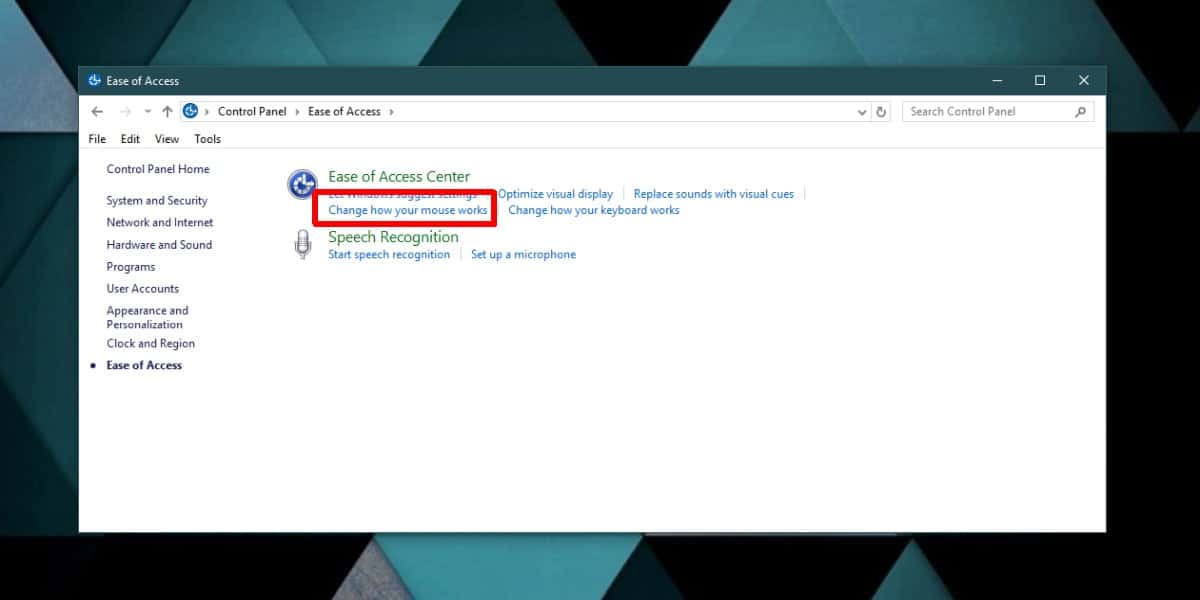
Sonraki sayfada, windows Pencereleri yönetmeyi kolaylaştırın ’altındaki with fareyle gezdirerek a pencereyi etkinleştir’ seçeneğini etkinleştirin.
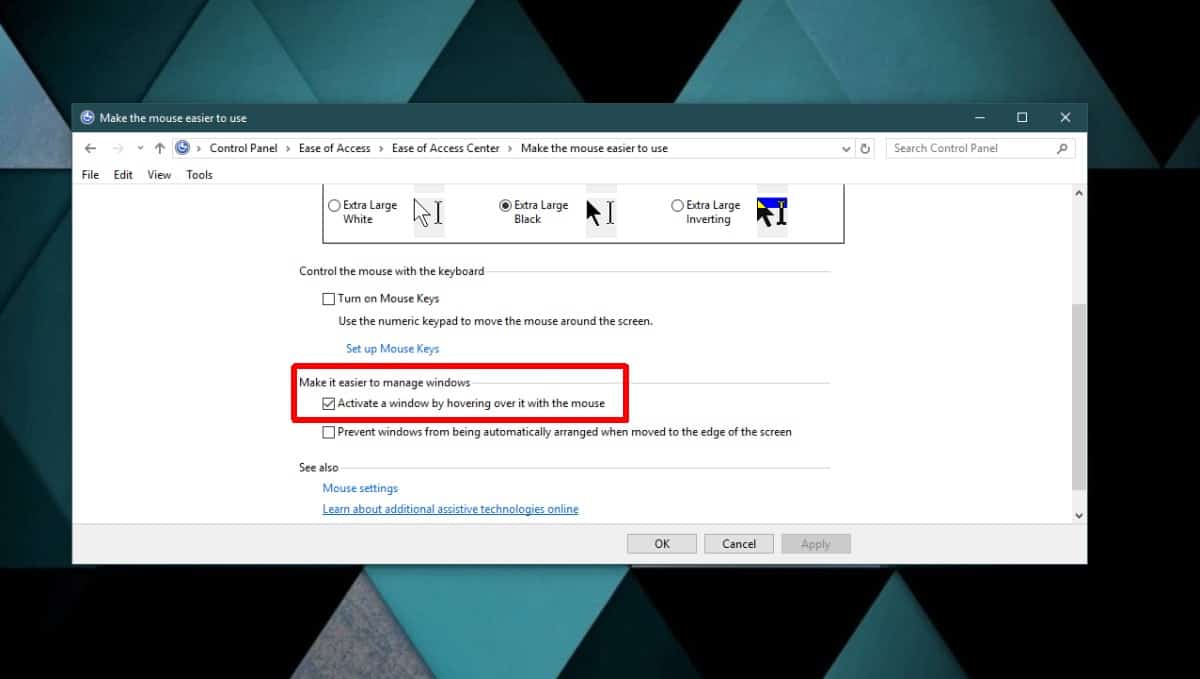
Uygula'yı tıklayın ve Kontrol Panelini kapatın.
Nasıl çalışır
Bu özellik, görebileceğiniz pencerelerde çalışırEkranda En aza indirdiğiniz Windows, fare imlecini üzerlerine getirerek etkinleştirilemez. Fare imlecini görev çubuğu önizleme penceresinin üzerine getirerek bir pencereyi etkinleştiremezsiniz.
Bu, yan yana sabitlenmiş uygulamalar için çalışır,veya farklı monitörlerde açık olan uygulamalar için. Normalde, uygulamaları yan yana veya farklı monitörlerde sabitlediğinizde, onu seçmek için önce bir uygulamaya tıklamanız gerekir. Ondan sonra onunla etkileşime girebilirsin. İlk tıklama her zaman uygulamayı seçmek için olacaktır.
Bu özellik etkin durumdayken farenizi bir pencerenin üzerine getirmeniz, onu 'seçer'. Uygulamanın herhangi bir yerini tıklayabilirsiniz; Bir dosyayı açmak için bir düğme ve tıklama tanınacaktır.
Bu seçenek katlanarak çalışmayı geliştirirçoklu monitör ayarları Etkileşimden önce ilk önce farklı bir monitörde bir uygulama seçmek zorunda kalmak can sıkıcı buluyorum. Çoğu zaman, yapmam gereken şeyin bu seçenek oldukça faydalı olduğunu unutuyorum.
Fare imleci uygulamayı seçer ancak bu işlem yapılmazyani fare ile etkileşime geçme zorunluluğunuz olduğu anlamına gelir. Örneğin, farenizi Netflix uygulamasının üzerine getirdiyseniz, oynatmak / duraklatmak için boşluk çubuğuna dokunabilirsiniz. Bu, uygulamalar tam ekran modunda farklı bir ekranda açık olsa bile çalışır.
Bu ayar ’de mevcut değil.Windows 10'daki Ayarlar uygulaması da, Kolay Erişim ayarları grubuna sahip olmasına rağmen, bu nedenle pek fazla kişinin bilmemesi mümkündür. Şahsen çoklu görev sekmesinde olması gerektiğini düşünüyorum.













Yorumlar